
先用coreldRAW 文字设计;设计步骤如下:
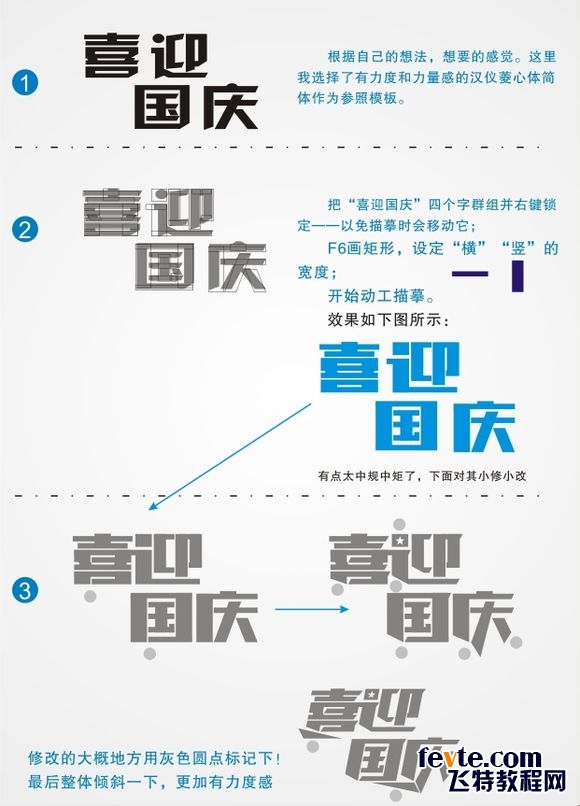
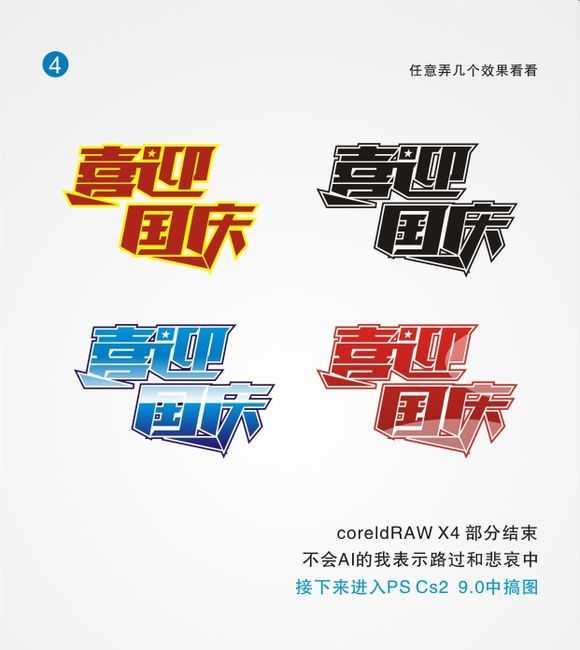
PS部分了 先画幕布,从没画过幕布,自己也是第一次尝试去画幕布: 新建文档 23*23cm 分辨率为200dpi(太大了电脑顶不住) 随便画个选区----羽化20至30左右,看实际情况吧,填充颜色
同样建立选区----羽化选区 填充颜色,只是颜色色值不一样而已,但是每一步最好新建一个图层,方便管理

然后把弄好的一小部分幕布疯狂的向右边复制,但是注意变换方向免得太假了(其实本来就很假)
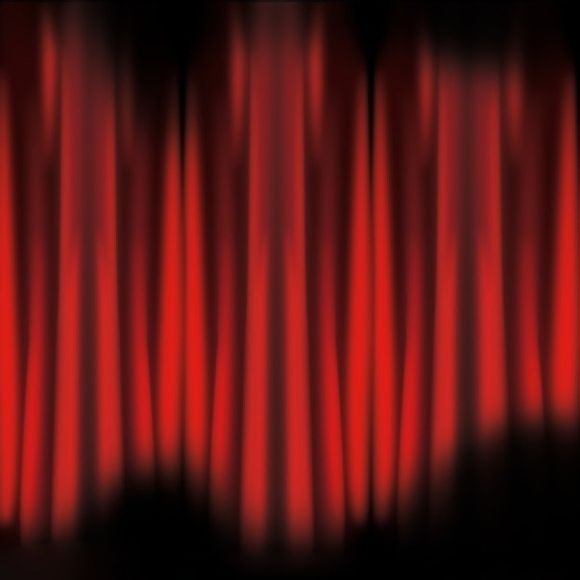
制作金色花边圆盘 运用椭圆工具画一个正圆,缩小并复制几个,通过填色,自己用画笔结合蒙版等工具,画出高光 效果和渐变效果 花边是素材,素材网大把有 最后弄个图层样式----外发光等等 制作圆盘的步骤就此一笔带过

下载一个架子鼓,素材也是大把有
懒人的绝招就是用画笔大概涂抹出架子鼓的样子 这里先把架子鼓图层透明度设置为50%左右,方便画笔涂抹,然后把涂抹的这一层放在架子鼓的下面 然后创建剪切蒙版(按住alt键 鼠标单击两层之间)

把coreldRAW做的文字导出成PNG格式(导出时,先把喜迎国庆拉大)这样导出的图片会 比较大比较清晰,然后给它设置图层样式,如下几个图所示

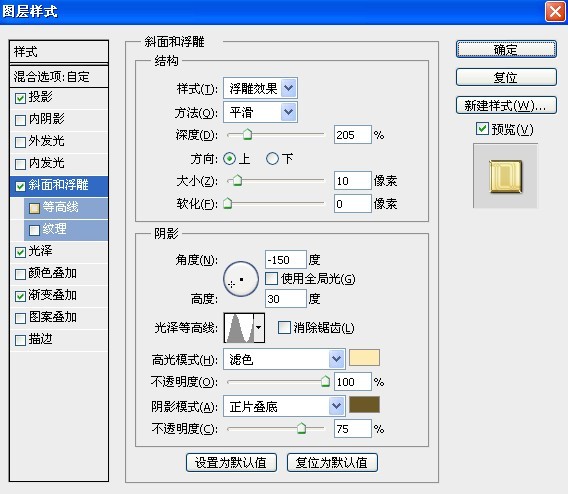

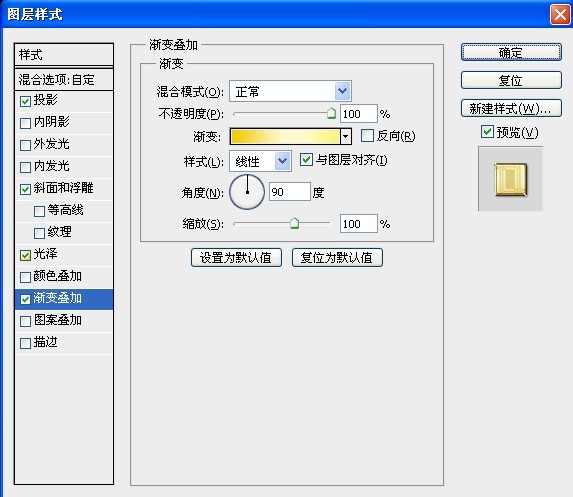
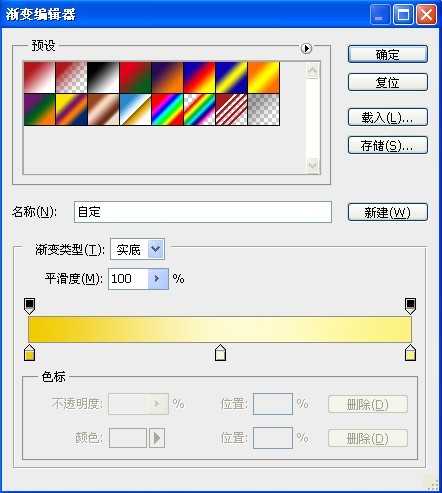
然后扩大(喜迎国庆)选区,大概扩大20左右——————选择---修改---拓展 然后把(喜迎国庆)图层前的眼睛关闭
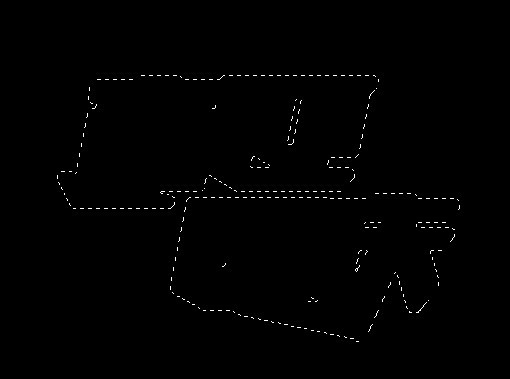


添加几个亮光,可以下载素材,也可以用自定义画笔做出来
 剩下的操作就是PS合成,这里不详细介绍啦,希望大家喜欢这篇教程!@效果图:
剩下的操作就是PS合成,这里不详细介绍啦,希望大家喜欢这篇教程!@效果图:
广告合作:本站广告合作请联系QQ:858582 申请时备注:广告合作(否则不回)
免责声明:本站资源来自互联网收集,仅供用于学习和交流,请遵循相关法律法规,本站一切资源不代表本站立场,如有侵权、后门、不妥请联系本站删除!
免责声明:本站资源来自互联网收集,仅供用于学习和交流,请遵循相关法律法规,本站一切资源不代表本站立场,如有侵权、后门、不妥请联系本站删除!
暂无评论...
《魔兽世界》大逃杀!60人新游玩模式《强袭风暴》3月21日上线
暴雪近日发布了《魔兽世界》10.2.6 更新内容,新游玩模式《强袭风暴》即将于3月21 日在亚服上线,届时玩家将前往阿拉希高地展开一场 60 人大逃杀对战。
艾泽拉斯的冒险者已经征服了艾泽拉斯的大地及遥远的彼岸。他们在对抗世界上最致命的敌人时展现出过人的手腕,并且成功阻止终结宇宙等级的威胁。当他们在为即将于《魔兽世界》资料片《地心之战》中来袭的萨拉塔斯势力做战斗准备时,他们还需要在熟悉的阿拉希高地面对一个全新的敌人──那就是彼此。在《巨龙崛起》10.2.6 更新的《强袭风暴》中,玩家将会进入一个全新的海盗主题大逃杀式限时活动,其中包含极高的风险和史诗级的奖励。
《强袭风暴》不是普通的战场,作为一个独立于主游戏之外的活动,玩家可以用大逃杀的风格来体验《魔兽世界》,不分职业、不分装备(除了你在赛局中捡到的),光是技巧和战略的强弱之分就能决定出谁才是能坚持到最后的赢家。本次活动将会开放单人和双人模式,玩家在加入海盗主题的预赛大厅区域前,可以从强袭风暴角色画面新增好友。游玩游戏将可以累计名望轨迹,《巨龙崛起》和《魔兽世界:巫妖王之怒 经典版》的玩家都可以获得奖励。
更新日志
2024年11月24日
2024年11月24日
- 凤飞飞《我们的主题曲》飞跃制作[正版原抓WAV+CUE]
- 刘嘉亮《亮情歌2》[WAV+CUE][1G]
- 红馆40·谭咏麟《歌者恋歌浓情30年演唱会》3CD[低速原抓WAV+CUE][1.8G]
- 刘纬武《睡眠宝宝竖琴童谣 吉卜力工作室 白噪音安抚》[320K/MP3][193.25MB]
- 【轻音乐】曼托凡尼乐团《精选辑》2CD.1998[FLAC+CUE整轨]
- 邝美云《心中有爱》1989年香港DMIJP版1MTO东芝首版[WAV+CUE]
- 群星《情叹-发烧女声DSD》天籁女声发烧碟[WAV+CUE]
- 刘纬武《睡眠宝宝竖琴童谣 吉卜力工作室 白噪音安抚》[FLAC/分轨][748.03MB]
- 理想混蛋《Origin Sessions》[320K/MP3][37.47MB]
- 公馆青少年《我其实一点都不酷》[320K/MP3][78.78MB]
- 群星《情叹-发烧男声DSD》最值得珍藏的完美男声[WAV+CUE]
- 群星《国韵飘香·贵妃醉酒HQCD黑胶王》2CD[WAV]
- 卫兰《DAUGHTER》【低速原抓WAV+CUE】
- 公馆青少年《我其实一点都不酷》[FLAC/分轨][398.22MB]
- ZWEI《迟暮的花 (Explicit)》[320K/MP3][57.16MB]
